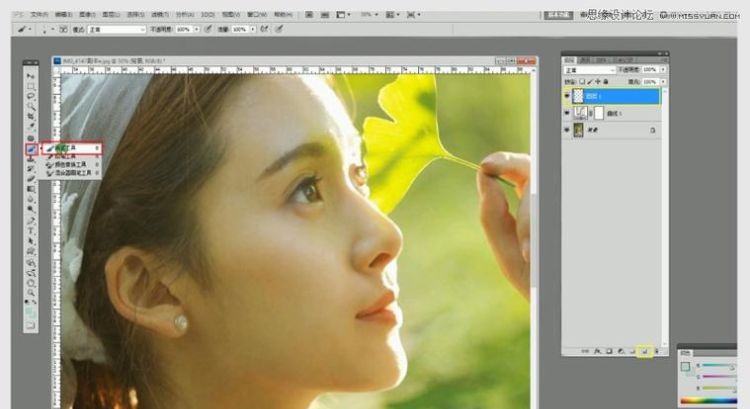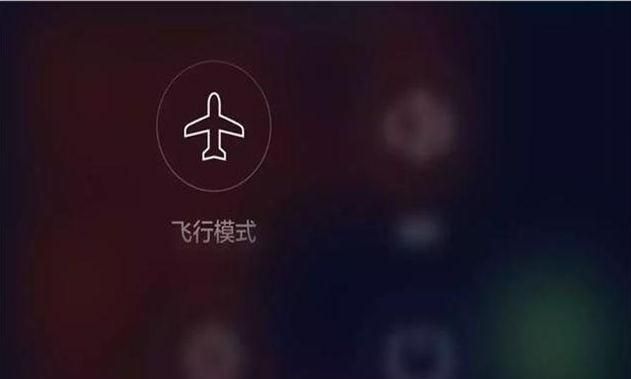本文目录
ps选一个50像素的柔角画笔
1、首先鼠标左键双击打开PS软件,单击“文件”-“新建”。
2、其次输入像素,设置完成后,左键单击“确定”。
3、最后鼠标左键单击“画笔工具”,将鼠标移动到画布上。按住“Alt+鼠标右键”单击左右拖动鼠标来调节画笔大小即可。
ps里怎么设置笔画柔角
在选中画笔工具的情况下,在“画笔预设”管理器里,找到画笔边缘较柔和的画笔 就是柔角画笔,画笔边缘是硬还是柔 就看画笔的硬度了,硬度为100%则较硬,为0%为柔,也可自己调硬度,在cs版本中“画笔预设”管理器里直接就可以调整硬度,在较底的版本里,在画笔的笔尖形状里可调整(快捷见是F5)
ps软件怎样调整柔边画笔
1、电脑打开Photoshop软件。
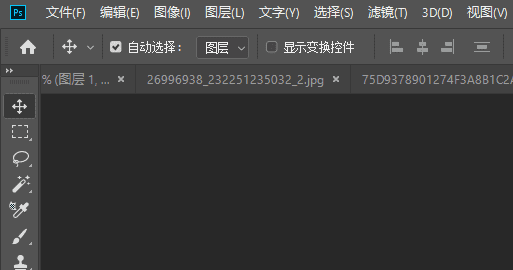
2、打开Photoshop后,点击画笔工具,然后点击上方画笔的下拉图标。
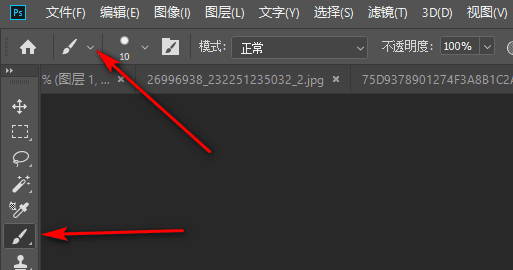
3、点击画笔下拉图标后,可以根据情况调整硬度,把硬度减小就得到柔边画笔了。
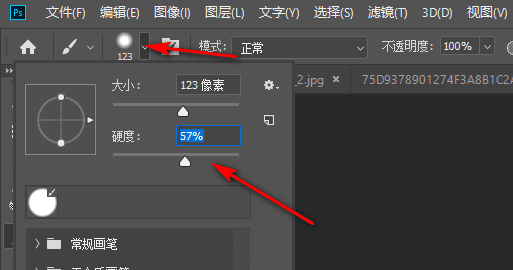
4、也可以点击画笔图标。
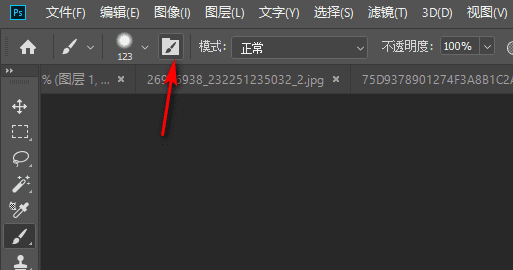
5、进入画笔设置中,直接选择柔边画笔。
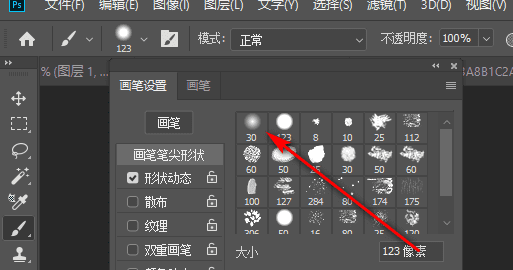
环保海报ps制作过程-用ps做海报的步骤
ps水资源环保海报教程_ps设计节约用水的环保主题海报
水,是生命之源;有了它,生命才会生机勃勃!有了它,才会有汪洋的大海,俊美的青山绿水。下面由我为大家整理的ps水资源环保海报教程,希望大家喜欢!
ps水资源环保海报教程
1、新建空白文件,设置的参数为:宽度:13cm高9.09cm分辨力为:300像素
2、新建图层,命名为背景图层,在背景图层上填充深蓝色(RGB=2/0/28),而后使用渐变工具,设置渐变颜色为亮蓝色(RGB=0/182/250)
到透明色的径向渐变,在“图层”画板上设置其混合模式为“线性光”。其效果图如下:
3、打开素材“水滴.png”文件,拖拽到当前文件图像中,使用快捷键变换图像的大小,并将其放置于画面中间合适的位置,
设置图层的混合模式为“划分”,“不透明度”为46%。而后新建图层,用柔角画笔工具,在图层中间适当的涂抹,设置混合模式为“叠加”。
4、打开素材“节约用水.png”文件,拖拽到当前文件图像中,并调整合适大小,而后打开“树木.png”文件,放置在节约用水文件的合适位置。
并做适当的修饰。
5、使用画笔工具,选择柔角画笔并适当调整大小及不透明度,在画面上绘制光线,设置混合模式为“划分”,然后进行图层样式的设置,
设置参数如下,并将素材“树叶.png”文件,拖拽到当前画面中,并调整到合适的位置。
6、分别打开“水1.png”“水2.png”“水3.png”“水4.png”“水5.png”“水6.png”,根据水的形状,制作包裹的效果,而后进行打包成组,
添加图层蒙版,然后选择柔角画笔并适当的调整大小及透明度,在蒙版上把不需要的部分进行涂抹,进行隐藏。效果图如下:
7、单击横排文字工具,设置前景色为白色,输入所需要的文字,并调整到适合的位置。具体的成效图如下:
最终效果!
猜你喜欢:
1.如何用photoshop做海报
2.在photoshop中如何制作海报
3.photoshop如何做风景海报
4.photoshop该如何制作海报
5.PS教你绘制一张文字排版海报
6.如何用ps制作宣传海报
怎样用photoshop制作环保海报?
1.首先拉一个矩形为底,添加【效果-纹理-颗粒】使背景粗糙化。
2.接着就是画一个正圆形,就直接画一个就好,不用设置颜色线条什么的,能看得到就行。
3.然后使用钢笔工具,选择上方的自定义画笔,选择【颓废风格画笔】,在圆的合适区域里画,超出圆的区域更好。之后调色并同样用钢笔工具调整透明度在上面做一些细节的调整就好。
4.接着把之前的圆形置于顶层,并和上一步绘制的元素全选,右键选【创建剪贴蒙版】,补上前一步漏掉的太阳
5.最后绘制树木也是用钢笔工具勾勒,同样也是用画笔调整细节
6.最后保存导出
用ps做海报的步骤?
1、打开PS,点击“菜单栏上的文件”,新建空白文档,文档大小及尺寸单位根据实际需要来定义。
2、选择背景图,点击“文件”,选择“打开”,选择适合的背景图导入PS。
3、选择“移动工具”,点击“菜单栏上的文件”,将图片移动到当前正在编辑的文档界面中,选择“编辑”中的“自由变换”,调整图片的位置及大小,按下“回车键”完成调整。
4、添加另一张图片,选中图片将其拖进画布中,按下“回车”键完成添加。右击新增的图层二,选择“栅格化图层”。
5、添加滤镜,选择“滤镜”中的“滤镜库”,弹出选项框,调整视图大小,选择所需滤镜,调整参数。
6、选择图层效果,点击“正常”,选择所需图层效果,使用快捷键CTRL+T调整图片位置及大小。
7、添加“蒙版”,点击右下角的“添加矢量蒙版”,选择“橡皮擦工具”,画笔效果调整为“柔边机械”,将画笔透明度降低,做出渐变效果。
8、添加文字,在画布上适合位置按着鼠标左击拉出文字编辑框,为海报添加文字,全选文字,利用“字符选项框”对文字做出调整,最后为文字图层添加一下效果。
以上就是关于柔角画笔怎么用,ps里怎么设置笔画柔角的全部内容,以及柔角画笔怎么用的相关内容,希望能够帮到您。
版权声明:本文来自用户投稿,不代表【蒲公英】立场,本平台所发表的文章、图片属于原权利人所有,因客观原因,或会存在不当使用的情况,非恶意侵犯原权利人相关权益,敬请相关权利人谅解并与我们联系(邮箱:350149276@qq.com)我们将及时处理,共同维护良好的网络创作环境。